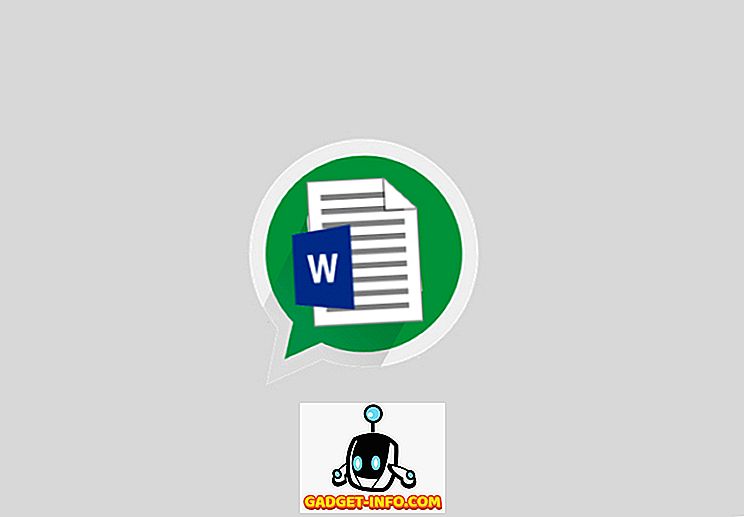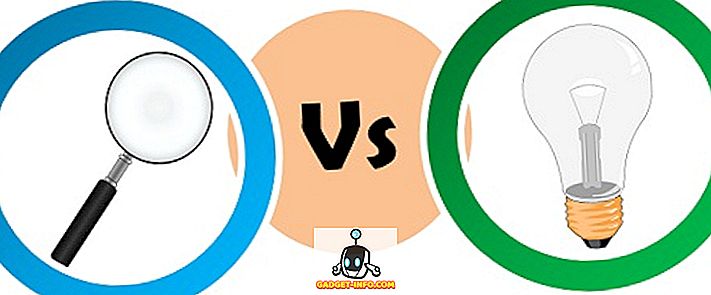إحدى فوائد استخدام مجموعة Office مثل Microsoft Office هي أن كل البرامج في المجموعة تتفاعل مع بعضها البعض بشكل جيد. على سبيل المثال ، يمكنك بسهولة تضمين ورقة عمل Excel في مستند Word وتكون قادراً على تحرير جدول البيانات في Word.
لاحظ أنه على الرغم من أن لقطات الشاشة أدناه مأخوذة من إصدار قديم من Word ، فإن الإجراء نفسه سيعمل على جميع إصدارات Word ، بما في ذلك Word 2016 و 2013 و 2010 وما إلى ذلك.
إدراج جداول البيانات إكسل في كلمة
لتضمين جدول بيانات Excel جديد وفارغ في Word ، ضع نقطة الإدراج حيث تريد تضمين جدول البيانات في مستند Word. انقر فوق علامة التبويب إدراج على الشريط.

في المقطع Text ضمن علامة التبويب Insert ، انقر فوق الزر Object .

يعرض مربع الحوار كائن . في علامة التبويب " إنشاء جديد" ، حدد ورقة عمل Microsoft Office Excel من قائمة نوع الكائن وانقر فوق موافق .

يتم إدراج ورقة عمل فارغة في Word عند نقطة الإدراج وتنشيطها. يمكنك إدخال البيانات في ورقة العمل هذه تمامًا كما تفعل إذا كنت تعمل في Excel. يتغير شريط الشريط من شريط Word إلى شريط Excel ، مما يوفر لك أدوات Excel.

لإعادة شريط Word مرة أخرى ، انقر فوق أي مكان في مستند Word من ورقة عمل Excel المضمنة. لتحرير ورقة عمل Excel المضمنة مرة أخرى ، انقر نقرًا مزدوجًا فوق الكائن المضمن.
يمكنك إنجاز نفس المهمة باستخدام ورقة عمل Excel موجودة ، وتضمين ورقة عمل تحتوي على بيانات في مستند Word. للقيام بذلك ، قم أولاً بالنقر فوق أي جداول بيانات Excel مضمنة أخرى قد تكون قمت بإدراجها بالفعل لإعادة شريط Word مرة أخرى.
ضع نقطة الإدراج حيث تريد إدراج ورقة عمل Excel الموجودة. تأكد من أن علامة التبويب إدراج في شريط Word نشطة ، ثم انقر فوق الزر " كائن" مرة أخرى. هذه المرة ، انقر فوق علامة التبويب إنشاء من ملف . انقر فوق الزر " استعراض" .

في مربع الحوار " استعراض " ، حدد موقع ملف جدول بيانات Excel الذي تريد إدراجه ، وحدده ، ثم انقر فوق " إدراج" .

يتم إدراج المسار إلى الملف المحدد في مربع تحرير اسم الملف . انقر فوق موافق .

يتم إدراج جدول المثال من ملف ورقة عمل Excel عينة عند نقطة الإدراج وتنشيطها. مرة أخرى ، يصبح شريط Word شريط Excel أثناء قيامك بتحرير ورقة عمل Excel المضمنة. عند النقر فوق كائن ورقة العمل ، يعود شريط Word.

يمكنك أيضًا تضمين أوراق عمل Excel في عروض PowerPoint التقديمية ، وهو أمر مفيد لعرض المخططات والرسوم البيانية التي تم إنشاؤها في Excel في عروضك التقديمية بسهولة. استمتع!